- Författare Jason Gerald [email protected].
- Public 2024-01-19 22:14.
- Senast ändrad 2025-01-23 12:47.
Denna wikiHow lär dig hur du laddar ner gratis musik som du kan lägga till din MP3 -spelare.
Steg
Metod 1 av 5: Ladda ner musik från SoundCloud
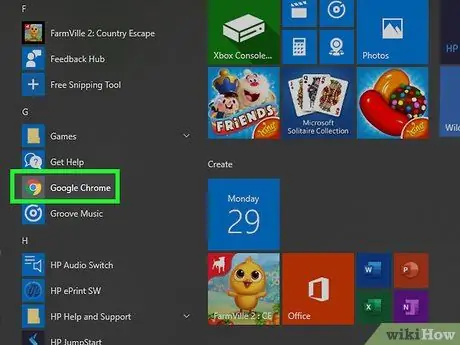
Steg 1. Öppna
Google Chrome. Klicka eller dubbelklicka på Chrome-appikonen, som ser ut som en röd, gul, grön och blå boll. Med denna gratis tillägg kan du ladda ner musik från SoundCloud: Besök https://soundcloud.com/ via Google Chrome. Klicka på sökfältet högst upp på SoundCloud -huvudsidan, skriv sedan in titeln på låten du vill ladda ner och tryck på Retur. Svep tills du hittar låten du vill lägga till din MP3 -spelare. Den här knappen är under låtens titel och ljudvåg. Låten laddas ner till datorn direkt efteråt. 4K Video Downloader är ett gratis program för Windows- och Mac -datorer. Du kan använda den för att ladda ner ljudversioner av alla YouTube -videor, inklusive videor som använder musik. Följ dessa steg för att installera det: Besök https://www.youtube.com/ via datorns webbläsare. YouTubes huvudsida visas efter det. Klicka på sökfältet högst upp på YouTube -sidan, skriv sedan in titeln på låten du vill ladda ner och tryck på Retur. Klicka på videon med ljud som du vill spara. Därefter öppnas videon. Välj hela adressen till videon i adressfältet högst upp i webbläsarfönstret och tryck sedan på Ctrl+C (Windows) eller Command+C (Mac). Klicka eller dubbelklicka på den gröna och vita 4K Video Downloader-appikonen för att öppna programmet. Det är i det övre vänstra hörnet av fönstret. Den kopierade länken klistras in och 4K Video Downloader söker omedelbart efter den video du vill ha. Klicka på rullgardinsmenyn "Ladda ner video" i det övre vänstra hörnet av fönstret och klicka sedan på " Extrahera ljud ”I rullgardinsmenyn som visas. Markera kryssrutan bredvid den kvalitet du vill ha (t.ex. "Hög kvalitet"), mitt på sidan. Klicka på knappen " Bläddra "I det nedre högra hörnet av fönstret, välj sedan den mapp du vill använda som plats för lagring av MP3 -filer och klicka på" Spara ”. Det är längst ner i fönstret. Därefter hämtas videon omedelbart som en MP3 -fil till den valda platsen för spara. Besök https://archive.org/details/audio via din dators webbläsare. Det här fältet finns till vänster på sidan. Skriv in en låttitel eller artistnamn och tryck sedan på Retur. Klicka på titeln på låten du vill ladda ner för att öppna dess sida. Detta segment är längst till höger på sidan. Det här alternativet finns i länkgruppen "DOWNLOAD OPTIONS". Därefter hämtas MP3 -filen för den valda låten till din dator. Appar som Spotify och Pandora är tillgängliga för smartphones och surfplattor som iPhone, iPad och Android -enheter. Några ganska populära musikstreamingappar inkluderar Spotify och Pandora, men du kan använda andra gratisappar som finns tillgängliga på enhetens appbutik. Efter att ha valt önskad applikation, ladda ner programmet: iPhone - Öppen Rör " Sök ”, Tryck på sökfältet, skriv in appens namn och tryck på knappen” Sök ", välj" SKAFFA SIG ”Till höger om appnamnet och ange sedan ditt Apple -ID eller Touch ID när du uppmanas. Android - Öppet Play Butik, skriv in namnet på önskad streamingapplikation och tryck på " Sök ”, Välj namnet på applikationen, tryck på knappen“ INSTALLERA och välj " ACCEPTERA ”När du uppmanas. Tryck på knappen ÖPPEN ”I fönstret App Store eller Play Store eller tryck på appikonen på enhetens startskärm. Tryck på länken Bli Medlem ”(Eller något liknande), fyll sedan i formuläret som visas för att skapa ett konto. Denna procedur varierar beroende på den valda applikationen, men vanligtvis måste du välja en genre och/eller föredragen musiker. När du har konfigurerat ditt konto kan du söka efter låtar, artister, spellistor och annat innehåll. Innehåll (t.ex. låtar) spelas vanligtvis direkt efter beröring. Genom att prenumerera på en månadstjänst kan du bli av med annonser och lyssna på musik kontinuerligt. Du kan lägga till musik till din vanliga MP3 -spelare på Windows- och Mac -datorer. Välj musik genom att klicka och dra markören över MP3 -filer och trycka på Ctrl+C (Windows) eller Command+C (Mac). Anslut ena änden av MP3 -spelarens USB -kabel till datorn och anslut den andra änden av kabeln till enheten. Processen du behöver gå igenom är olika, beroende på vilken dator du använder: Utforskaren, klicka på " Denna PC ”Och dubbelklicka på namnet på MP3-spelaren i avsnittet" Enheter och enheter ". Om MP3 -spelarens fönster öppnas automatiskt, hoppa över det här steget. Finder, klicka sedan på namnet på MP3 -spelaren till vänster i fönstret. Du kan också dubbelklicka på namnet på MP3-spelaren som visas på skrivbordet. Du kan hitta den här mappen antingen i MP3 -spelarens huvudmapp eller öppna mappen "Intern" eller "Lagring" först, beroende på vilken enhet du använder. Väl i mappen "Musik" trycker du på Ctrl+V (Windows) eller Command+V (Mac) för att klistra in musiken du kopierade tidigare. Genom att koppla bort enheten från datorn undviker du att skada de kopierade filerna: i det nedre högra hörnet av skärmen högerklickar du på snabbdrivningsikonen och klickar på Mata ut ”. Mac - Klicka på knappen "Mata ut" till höger om MP3 -spelarens namn i Finder -fönstret.Om du inte har Google Chrome på din dator kan du installera det genom att besöka https://www.google.com/chrome/, klicka på “ LADDA NER KROM ”, Dubbelklicka på den nedladdade filen och följ installationsanvisningarna.
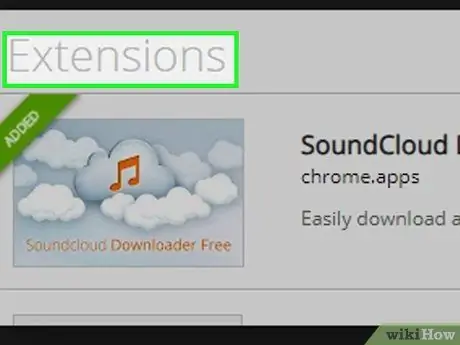
Steg 2. Lägg till tillägget "SoundCloud Downloader"
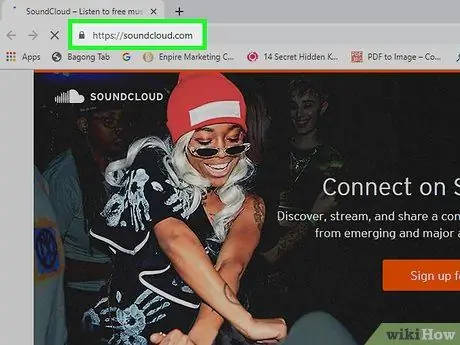
Steg 3. Öppna SoundCloud
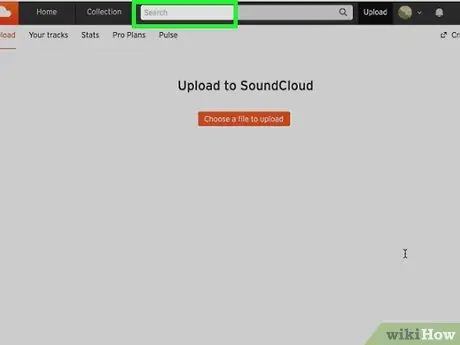
Steg 4. Sök efter låten du vill ladda ner
Du kan också ange ett artistnamn (eller album) eller söka efter en musikgenre
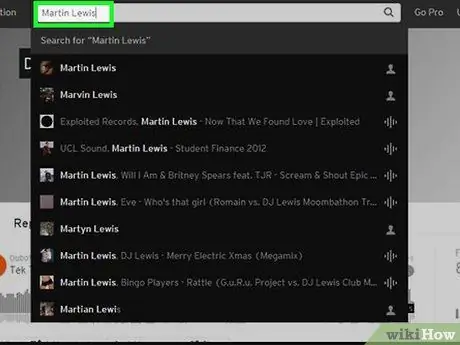
Steg 5. Hitta låten du vill ladda ner
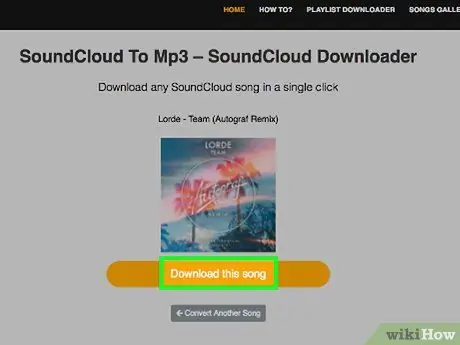
Steg 6. Klicka på Ladda ner
Du kan behöva bekräfta nedladdningen eller välja en plats för att spara filen innan filen laddas ner
Metod 2 av 5: Ladda ner musik från YouTube
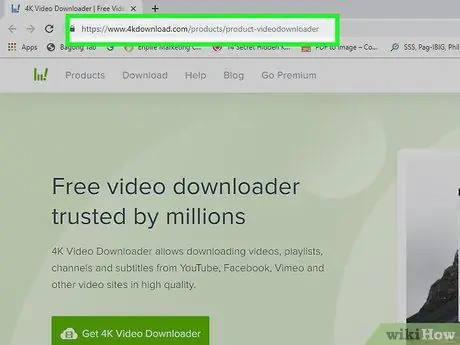
Steg 1. Installera programmet 4K Video Downloader på datorn
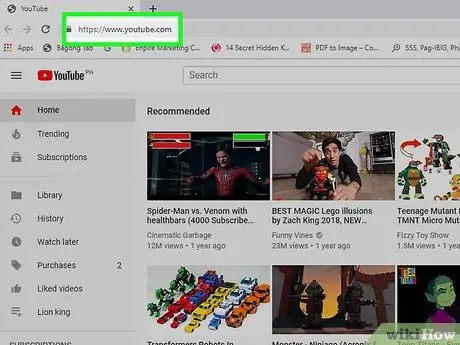
Steg 2. Öppna YouTube
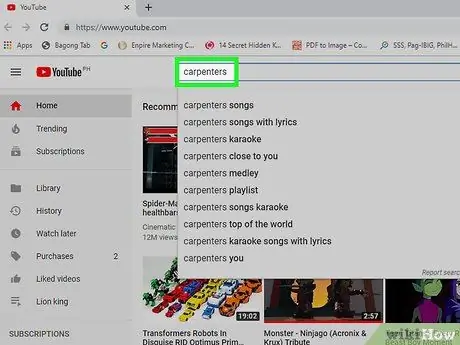
Steg 3. Hitta önskad låt
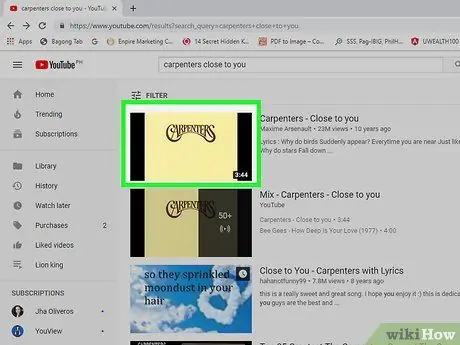
Steg 4. Välj videor
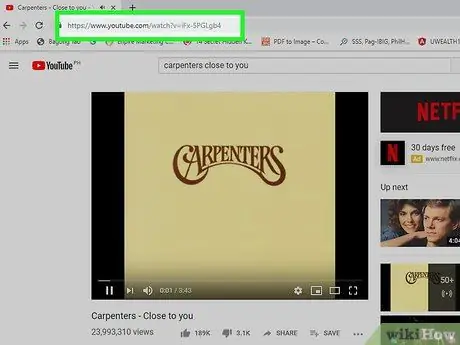
Steg 5. Kopiera videeadressen
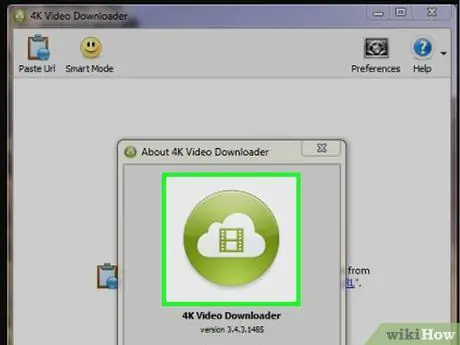
Steg 6. Öppna programmet 4K Video Downloader
På Mac -datorer kan du hitta ikonen 4K Video Downloader i mappen "Program"
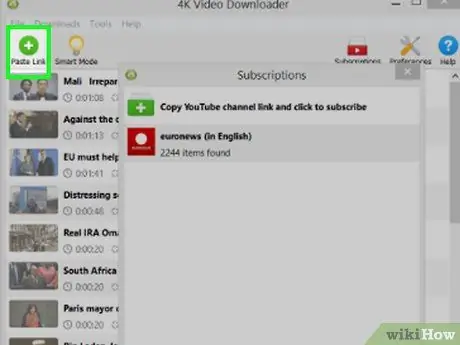
Steg 7. Klicka på Klistra in länk
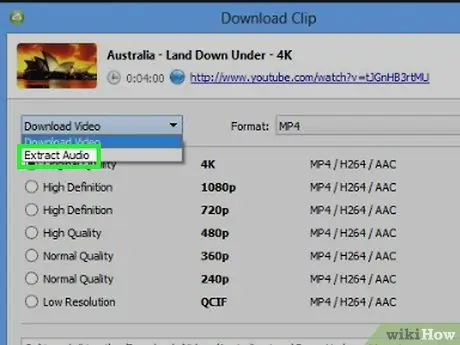
Steg 8. Ändra nedladdningskategorin till ljud
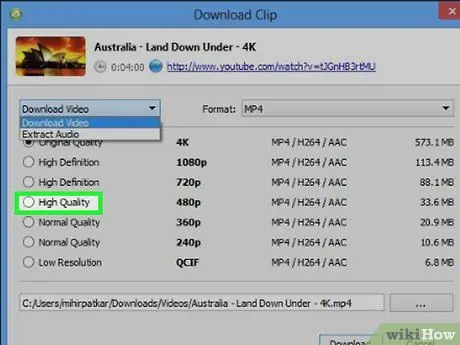
Steg 9. Välj nedladdningskvalitet
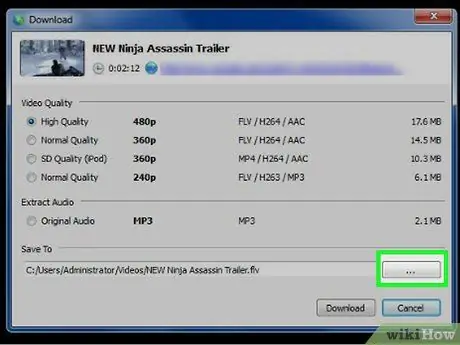
Steg 10. Välj en nedladdningsplats
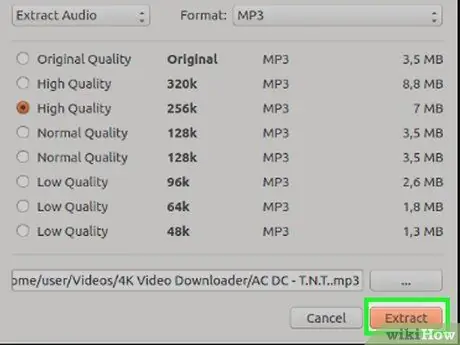
Steg 11. Klicka på Extrahera
Medan 4K Video Downloader vanligtvis kringgår upphovsrättsliga problem kan du fortfarande få problem med att ladda ner populärmusik (t.ex. musik som nyligen släppts av toppmusiker). Försök att vänta en dag och försök ladda ner musiken igen, eller ladda ner en annan fil utan att radera felfilen för att se om den nya nedladdningen kan fixa den gamla nedladdningen
Metod 3 av 5: Ladda ner musik från ljudarkiv
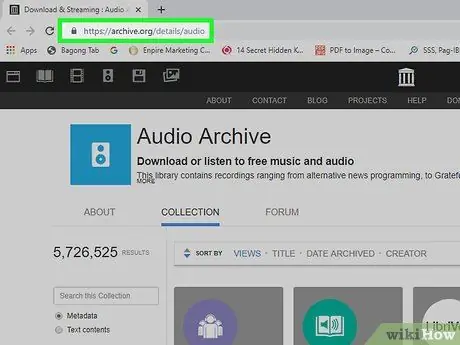
Steg 1. Öppna ljudarkivet
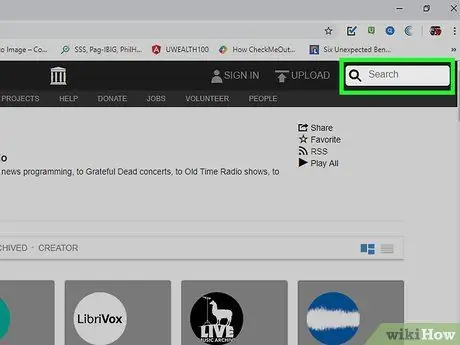
Steg 2. Klicka på sökfältet
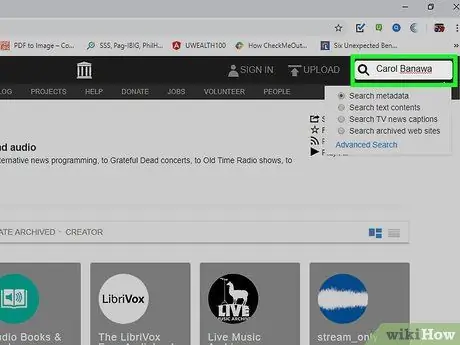
Steg 3. Hitta önskad musik
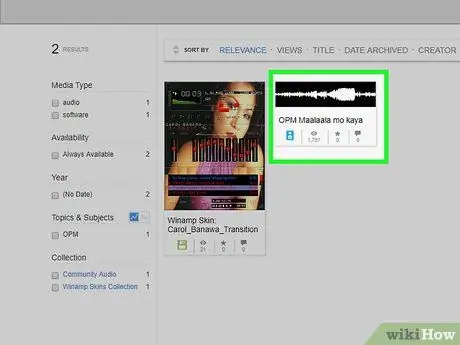
Steg 4. Välj den låt du vill ladda ner

Steg 5. Bläddra till avsnittet "LADDA NER ALTERNATIV"
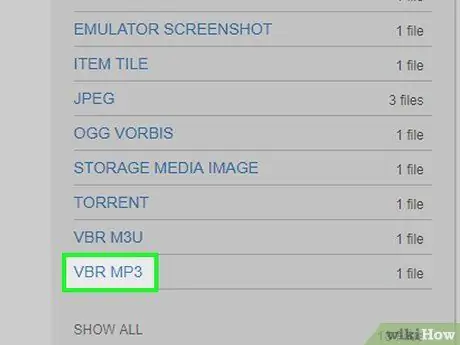
Steg 6. Klicka på alternativet VBR MP3
Du kan behöva bekräfta nedladdningen eller välja en lagringskatalog innan filen laddas ner till din dator
Metod 4 av 5: Ladda ner musikstreamingappar
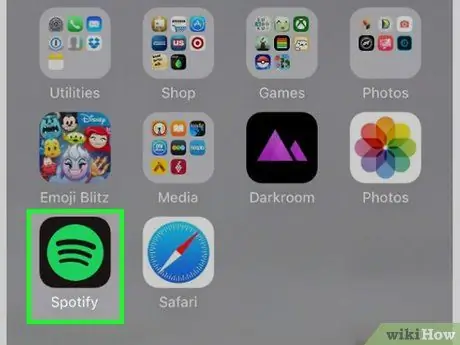
Steg 1. Vet när du kan använda musikstreamingappar
Om du har en vanlig MP3 -spelare och inte en smartphone eller iPod Touch måste du använda en av metoderna som beskrivits tidigare
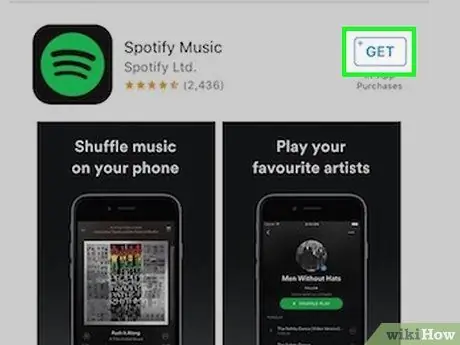
Steg 2. Ladda ner appen
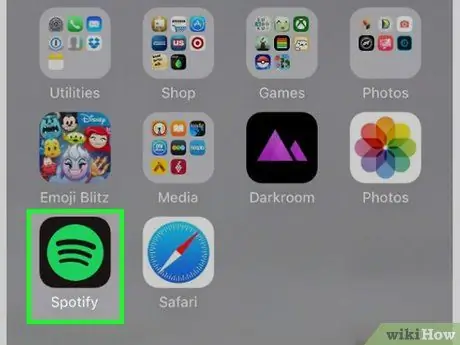
Steg 3. Öppna appen
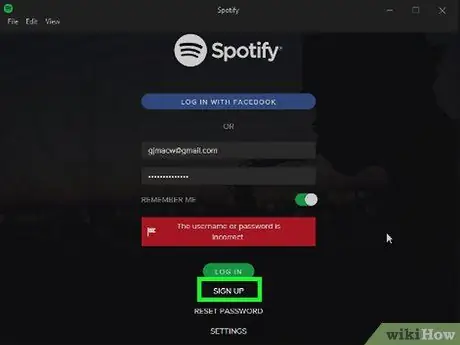
Steg 4. Registrera dig med den valda tjänsten
Om du redan har ett konto loggar du in på det med dina inloggningsuppgifter (t.ex. e -postadress och lösenord) och hoppar sedan över nästa steg

Steg 5. Hoppa över den första installationen av tjänsten
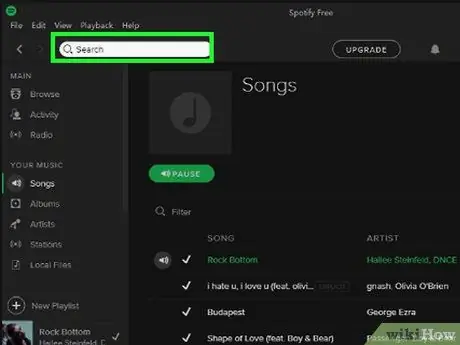
Steg 6. Välj den musik du vill lyssna på
Gratisversioner av streaming-appar stöds vanligtvis av annonser så att du inte kan skapa spellistor eller välja alla låtar du vill njuta av utan att varvas med annonser och/eller annan ovalad musik
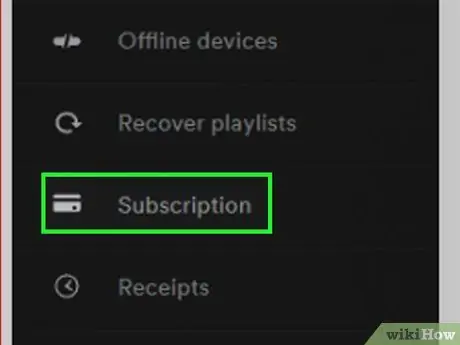
Steg 7. Prova att prenumerera på en musiktjänst
Om du använder Spotify måste du prenumerera på tjänsten via en dator
Metod 5 av 5: Lägga till musik till en MP3 -spelare
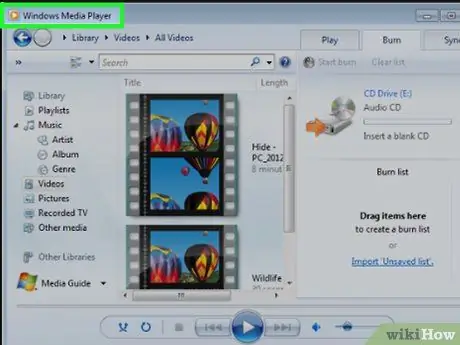
Steg 1. Se till att du har rätt typ av enhet
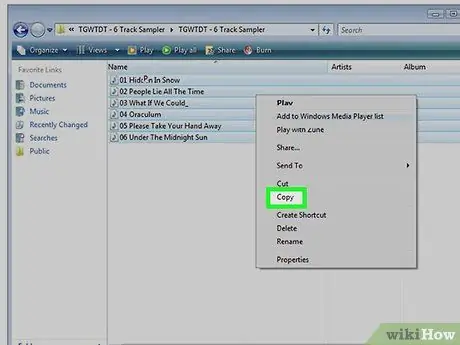
Steg 2. Kopiera musiken du vill lägga till
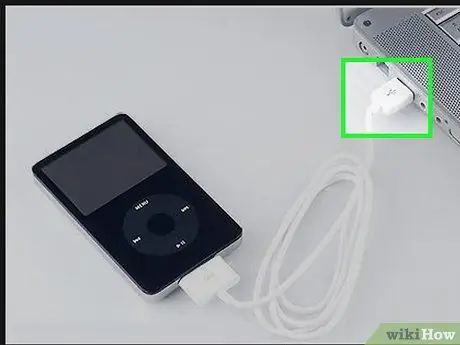
Steg 3. Anslut MP3 -spelaren till datorn
Om du använder en dator med en USB-C-port istället för en USB 3.0-port, köp först en USB 3.0 till USB-C-adapter och anslut den till datorn
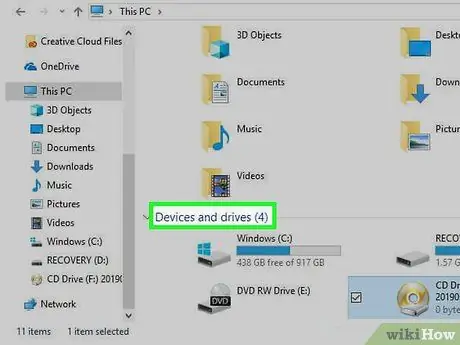
Steg 4. Öppna MP3 -spelarens mapp

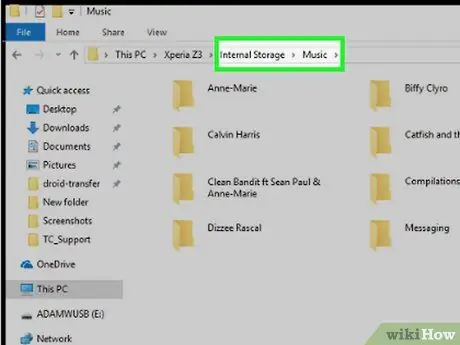
Steg 5. Leta reda på mappen “Musik”
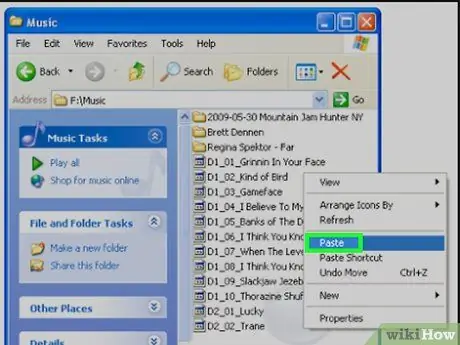
Steg 6. Klistra in den kopierade musiken
Det kan ta några minuter innan musiken kopieras till mappen "Musik"
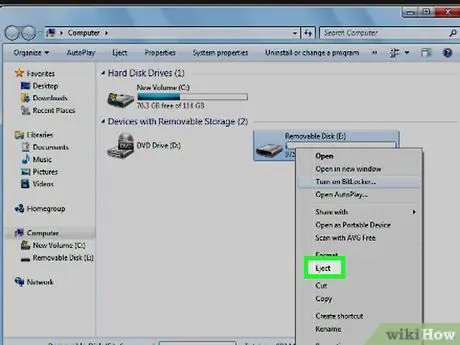
Steg 7. Koppla från och från MP3 -spelaren
Tips






